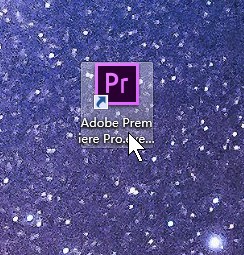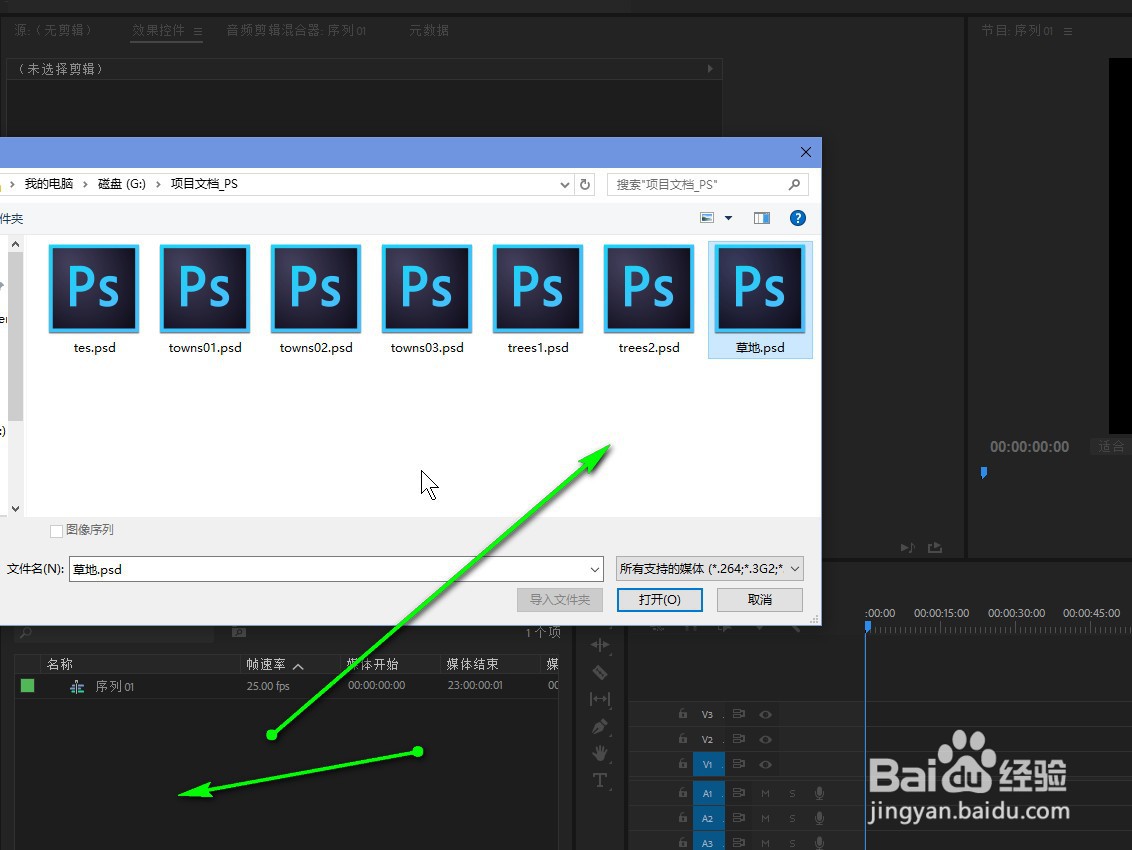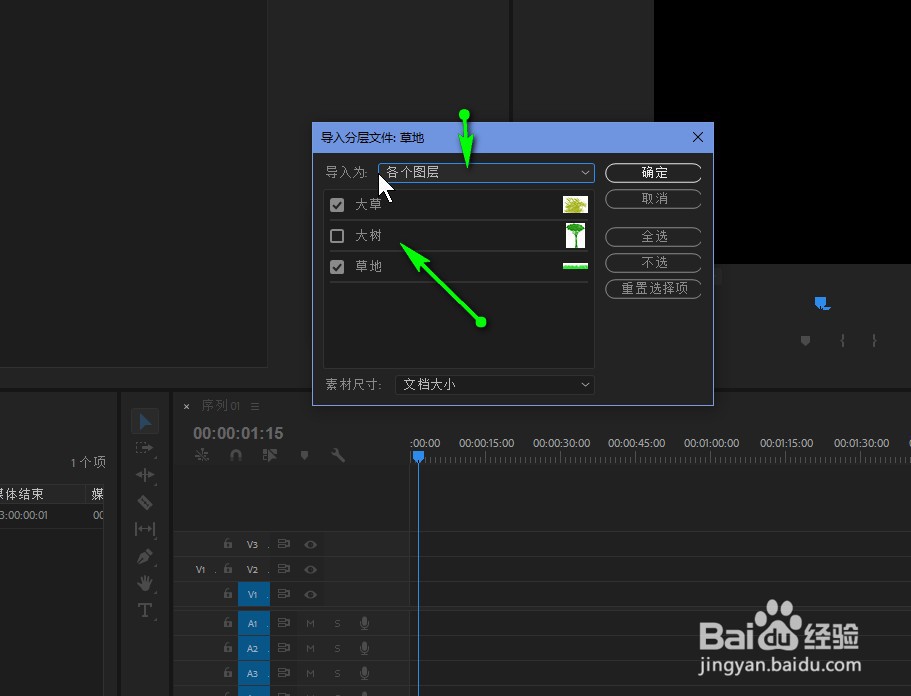1、双击pr的快捷方式图标 启动premiere软件。如图示。
2、新建一个示例的项目工程及序列,比如分辨率1280x720的序列。如图示。
3、双击项目面板组的空白处,在弹出的对话框中,找到psd素材的路径并选择需要的素材文件导入。如图示。
4、在弹出的导入对话框中,选择要导入的选项,如图默认是合并所有图层。最后点击确定按钮。
5、结果如图示:导入的素材是一个单文件,类似于单张图片的效果。没有分层关系。
6、如果我们选择的是各个图层,如图下面的各图层将变成不定向选择状态,可以自由的选择需要的某图层或所有图层。
7、导入结果如图示:系统会建立一个素材的文件夹,里面是我们选择的各个图层,可以单独使用。